
جربها بنفسك!
استخدم عوامل التصفية لإخفاء بعض البيانات في جدول مؤقتا، حتى تتمكن من التركيز على البيانات التي تريد رؤيتها.
تصفية نطاق من البيانات
-
حدد أي خلية داخل النطاق.
-
حدد Data > Filter.
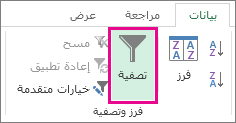
-
حدد سهم رأس العمود

-
حدد عوامل تصفية النص أو عوامل تصفية الأرقام، ثم حدد مقارنة، مثل بين.
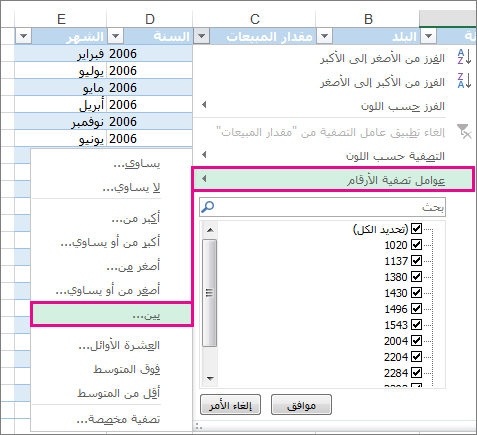
-
أدخل معايير عامل التصفية وحدد موافق.
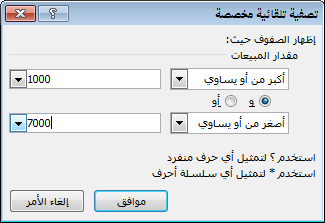
تصفية البيانات في جدول
عند إنشاء جداول وتنسيقها، تتم إضافة عناصر تحكم عامل التصفية تلقائيا إلى رؤوس الجداول.
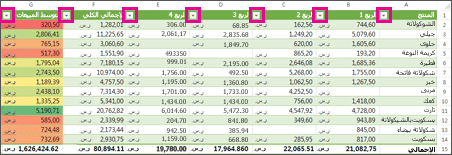
-
حدد سهم رأس العمود

-
قم بإلغاء تحديد (تحديد الكل) وحدد المربعات التي تريد إظهارها.
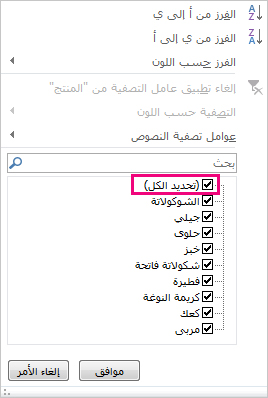
-
انقر فوق موافق.
يتغير سهم رأس العمود 











